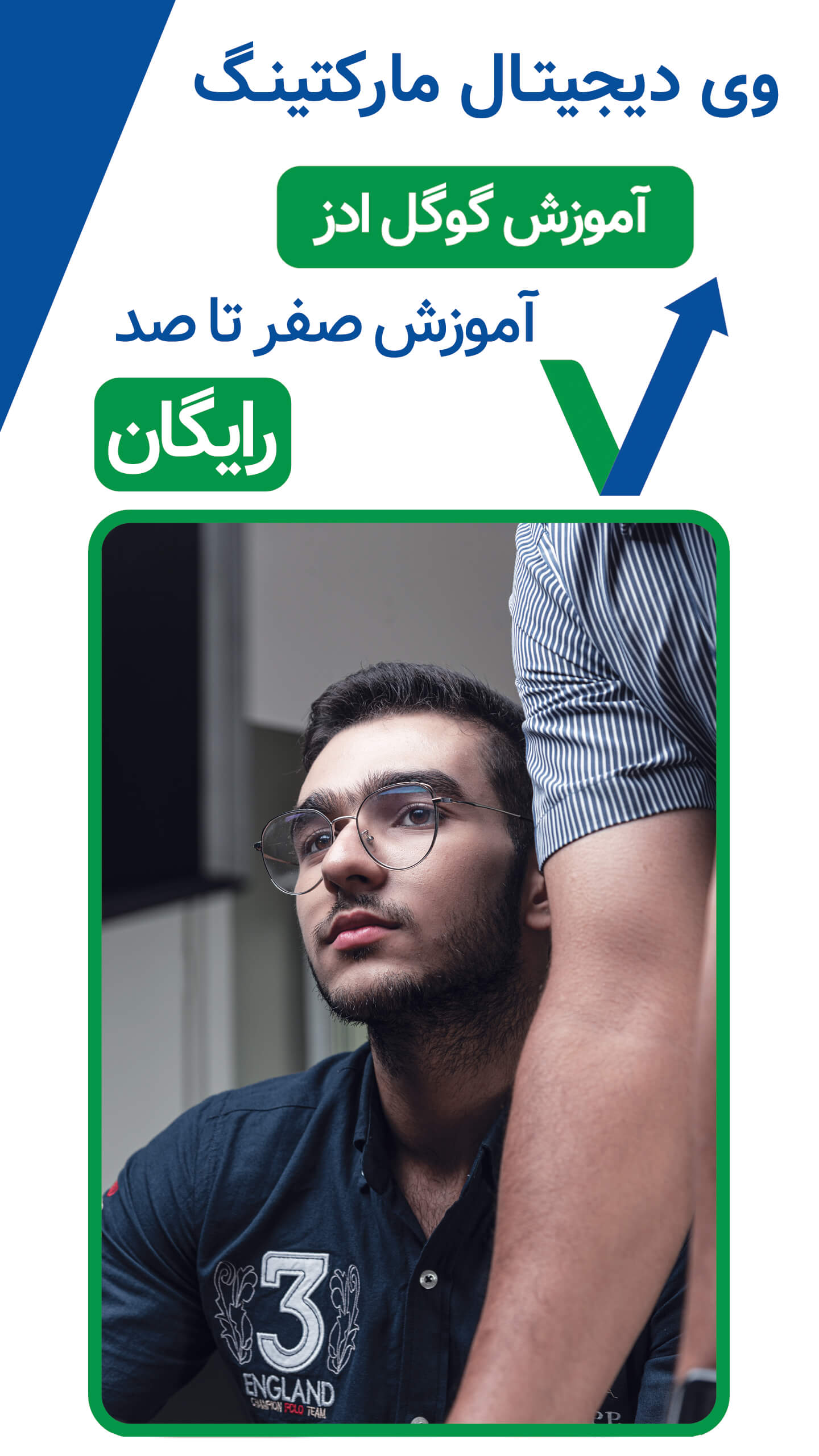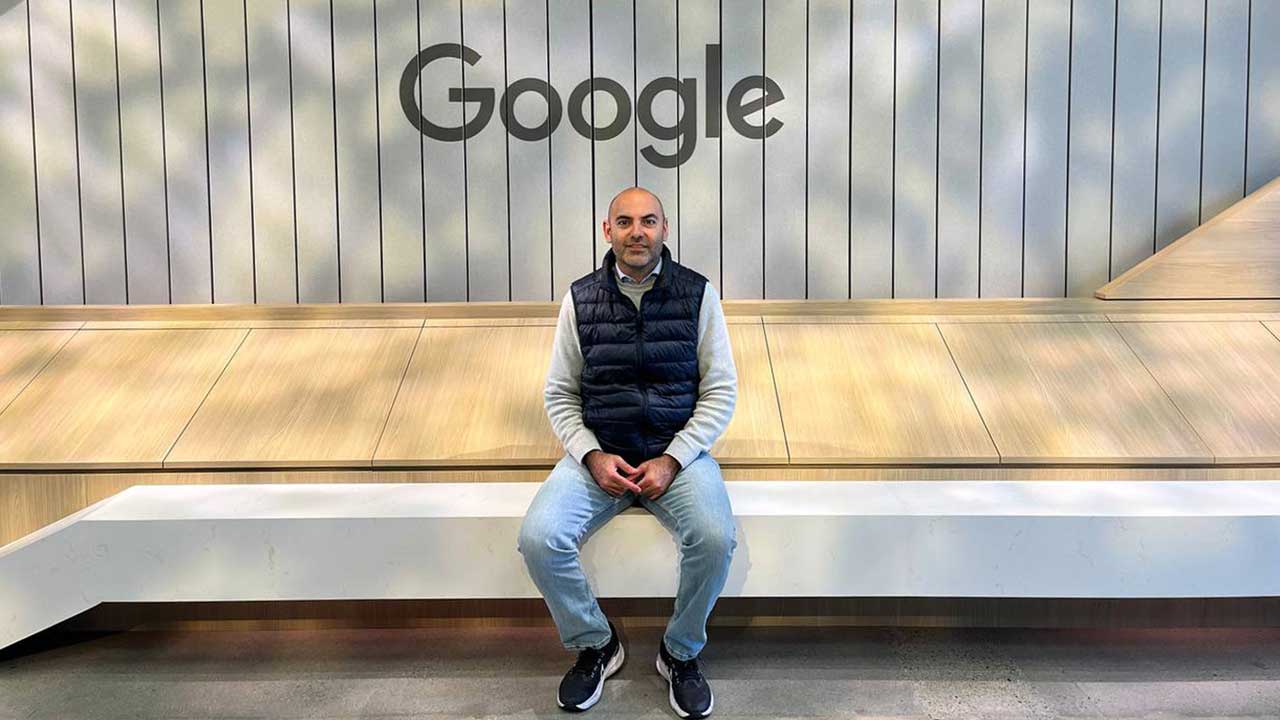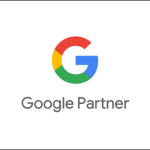در این مطلب در مورد ویرایش حساب کاربری تبلیغات در گوگل ادوردز صحبت خواهیم کرد. تبلیغات در گوگل ادوردز یکی از موفق ترین ابزار بازاریابی آنلاین است. بیش از ۷۰ درصد از شرکتهای آنلاین در سرتاسر جهان از تبلیغات گوگل ادوردز برای حضور آنلاین خود و دیده شدن برندشان استفاده میکنند.
نگران نباشید! ابزار ادوردز برای همه ساخته شدهاست ، هر کس با دانش اینترنتی پایه، میتواند به راحتی تبلیغات در گوگل را ایجاد و اجرا کند.
اگر شما صاحب کسب و کار یا مدیر بازاریابی سنتی هستید و تجربه بازاریابی آنلاین را ندارید، میتوانید کمپین تبلیغات گوگل ادوردز خود را نیز ایجاد کنید .
تبلیغات گوگل ادوردز یک سیستم مبتنی بر حراج است و نیاز به بهینه سازی دارد که نیاز به یک متخصص برای رسیدگی به حساب و ایجاد تغییرات مناسب در هر روز دارد. متخصصان PPC به شما کمک خواهند کرد تا بهترین بازده را برای صرف هزینه بیابید و کمپین خود را موفقیتآمیز و سودآور کنید.
مدیریت دسترسی به حساب کاربری تبلیغ گوگل ادوردز
با به اشتراک گذاری دسترسی به حساب کاربری تبلیغات در گوگل ، میتوانید با افراد دیگر در کسب و کار خود با همان اکانت گوگل ادوردز خود کار کنید. هنگامی که به شما دسترسی داده میشود، میتوانید سطح دسترسی کاربران را ویرایش کنید، یا همیشه میتوانید به آن دسترسی داشته باشید.
حتما بخوانید: نحوهی invitation accept اکانت گوگل ادوردز
در این مقاله دستورالعمل گام به گام درباره قبول کردن، حذف و ویرایش حساب کاربری گوگل ادوردز و سطح دسترسی کاربران به قسمت های مختلف اکانت کاربری تبلیغات گوگل ادوردز را برایتان شرح خواهیم داد.
قبل از شروع برای دسترسی به حساب کاربری خود باید یک اکانت گوگل داشته باشید.
چگونه به حساب گوگل ادوردز خود دسترسی داشته باشیم:
- وارد حساب کاربری تبلیغات گوگل ادوردز خود شوید.
- بر روی آیکون تنظیمات setting کلیک کنید و گزینه Account settings را انتخاب کنید.
- گزینه Account access را از نوار ناوبری انتخاب کنید.
- روی + Users کلیک کنید
- آدرس ایمیل افرادی را که میخواهید اکانت خود را با آنها به اشتراک بگذارید را در این قسمت وارد کنید.
- اسامی یوزرهای جدید خود را وارد کنید. ادوردز ردیابی میکند که چه کسی تغییرات را به حساب ادوردز تبدیل میکند و از این نام برای شناسایی این که چه کسی چه تفییراتی انجام داده، استفاده میکند.
- از منوی access level drop-down، جایگاه دسترسی هر فرد را مشخص کنید.
- بر روی end invitation کلیک کنید.
- بعد از اینکه فرد دعوت نامه شما را با کلیک روی لینک در ایمیل قبول کرد، شما در حساب خود یک اعلان دریافت خواهید کرد.
اگر نیاز به ارسال دوباره دعوت نامه دارید، بر روی Resend invitation کلیک کنید.
میتوانید ببینید که کاربران دیگر آخرین بار چه زمانی به حساب شما وارده شده اند، در صفحه دسترسی حساب شما، در ستون Last logged in، فهرست آخرین ورودها را خواهید دید.
توجه داشته باشید که اگر حساب کاربری نیز به حساب AdSense متصل باشد، timestamp ممکن است به آخرین باری که شخص به آن حساب وارد شده اشاره کند.
چگونه دسترسی ها را بپذیریم؟
زمانی که یک شخص به شما اجازه دسترسی به حساب تبلیغات گوگل ادوردز را میدهد، یک ایمیل تایید دریافت خواهید کرد. برای قبول دعوت روی Accept در ایمیل کلیک کنید.
چگونه دسترسی را حذف کنیم؟
وارد حساب کاربری تبلیغات گوگل ادوردز خود شوید.
بر روی آیکون تنظیمات setting کلیک کنید و گزینه Account settings را انتخاب کنید.
گزینه Account access را از نوار ناوبری انتخاب کنید.
بر روی تنظیمات سطح دسترسیaccess level setting که میخواهید ویرایش کنید کلیک کنید. سپس یک بار تنظیم مجدد دسترسی جدید را از منوی کشویی انتخاب کنید.
سطوح دسترسی در حساب کاربری تبلیغات گوگل ادوردز
اگر لازم است تبلیغ گوگل خودتان را با افراد دیگر در کسبوکار خود به اشتراک بگذارید، ممکن است بخواهید از آنها برای دسترسی به حساب خود در گوگل استفاده کنید. هر بار که شما به حساب کاربری گوگل ادوردز خود دسترسی دارید، میتوانید انتخاب کنید که کدام ویژگیهایی را که کاربر میتواند با تخصیص یک سطح دسترسی، تحتتاثیر قرار دهد انتخاب کنید.
سطوح دسترسی یوزرها
برای رسیدگی به دیگر اکانت ها، گوگل ادوردز سطح دسترسی متفاوتی را به صاحبان حسابهای مختلف ارائه میدهد.
با توجه به سطح نیازتان، میتوانید به راحتی از کاربران دعوت کنید و به آن ها دسترسی پیدا کنید. هنگامی که شما اکانت تبلیغات گوگل ادوردز خاصی را برای دسترسی به حساب گوگل ادوردز خود دعوت کردید، کاربر میتواند با اعتبار گوگل وارد سیستم شود و به سیستم ادوردز در هر سطحی که تعریف میشود دسترسی داشته باشد. در صورتی که حساب کاربری چندین ادوردز را داشته باشید، شما نیاز دارید که اکانت My Client Center (MCC) را ایجاد کنید.
سطوح دسترسی ایجاد شده توسط گوگل ادوردز
۱- فقط دسترسی به ایمیلها
Email-only -2
۳- دسترسیRead-only
۴- دسترسی Standard
۵- دسترسی Administrative
هر بار که شما به حساب ادوردز خود دسترسی دارید، قادر خواهید بود انتخاب کنید کدام ویژگیها را میتوانید در ادوردز مشاهده کنید یا تغییر دهید .
| سطوح دسترسی یوزرها | دسترسی به ایمیل ها | دسترسی Read-only | دسترسی Standard | دسترسی Administrative |
| افرادی که میتوانند ایمیلها و گزارشها را دریافت کنند | دارند | دارند | دارند | دارند |
| افرادی که میتوانند وارد حساب کاربری ادوردز شوند و گزارش گیری کنند | ندارند
| دارند
| دارند | دارند |
| افرادی که میتوانند صفحه کمپین ها،صفحه توصیهها، صفحه ابزارها و تنظیمات حساب را مرور کنند. | ندارند
| دارند
| دارند
| دارند
|
| افرادی که میتوانند تنها دسترسی به ایمیل را تایید کنند. | ندارند
| دارند | دارند | دارند |
| افرادی که میتوانند هر بخش از یک حساب و فعالیتهای کمپین ها را ویرایش کنند. | ندارند
| ندارند | دارند | دارند |
| افرادی که میتوانند به حساب کاربری دسترسی داشته باشند، سطوح دسترسی را تغییر داده و دعوتها را از کاربران دیگر لغو نمایند. | ندارند | ندارند | ندارند | دارند |
| افرادی که میتوانند درخواست های پیوند حساب مدیر را بپذیرند و رد کنند. | ندارند | ندارند | ندارند | دارند |
| افرادی که میتوانند حساب های مدیر را بررسی کنند. | ندارند | ندارند | ندارند | دارند |
فقط دسترسی به ایمیل ها Email-only
قادر به ورود به تبلیغات ادوردز نخواهد بود، اما اطلاعیه های مهم، ایمیلهای مهم و زمان بندی ایمیلهای مرتبط با گزارشها را دریافت میکند. برای مثال شما میخواهید نمایندگی مجاز Ad را برای شرکتهای تامین مالی، بخش مالی / CFO روزانه گزارشها را مشاهده کنند، اما نمیخواهید آنها وارد حساب ادوردز شوند. شما میتوانید یک ایمیل هم برای آنها برنامه ریزی کنید. آنها یک ایمیل برای دستیابی به این گزارش دریافت خواهند کرد.
دسترسی Read-only: قادر به ورود به داشبورد ادوردز است و میتواند گزارشها را ببیند اما قادر به ایجاد تغییرات نیست. برای مثال شما میخواهید به بخش SEO آلی خود دسترسی داشته باشید تا دادههای تبلیغات ادوردز را ببینید اما نمیخواهید که تیم SEO تغییراتی ایجاد کند .
به خاطر داشته باشید کاربرانی که به Read-only دسترسی دارند، نمیتوانند به تاریخچه تغییر، بحث ها، اسناد و Google Analytics subtabs در تب ابزار دسترسی داشته باشند.
– دسترسی Standard: افرادی که این دسترسی را دارند قادر خواهند بود تغییراتی در حساب ایجاد کنند و همچنین همه امتیازات مدیران حساب را داشته باشد، به جز توانایی دسترسی به آنها یا ویرایش دسترسی به کاربر دیگر. کاربر دسترسی استاندارد میتواند فقط به کاربران دسترسی داشته باشد.
مثال : شما یک متخصص PPC را برای رسیدگی به حساب تبلیغات گوگل ادوردز به کار گرفته اید و بهینه سازی را براساس آن انجام میدهید، اما نمیخواهید او از کاربران دیگر دعوت کند و سطح دسترسی آنها را ویرایش کند. این را هیچوقت فراموش نکنید که که کاربر سطح استاندارد میتواند تنها به دیگران دسترسی داشته باشد.
دسترسی Administrative: این افراد قادر به ایجاد تغییراتی در حساب و کمپینها خواهند بود. Account creator مدیریت پیشفرض است و میتواند کاربر دیگری را برای دسترسی به حساب کاربری و یا تغییر در سطح دسترسی نگه دارنده حساب دعوت کند. همچنین قادر به ایجاد انواع تغییرات در حساب گوگل AdWords خواهید بود.
برای مثال اگر شما یک کارشناس مورد اعتماد با مدرک PPC را استخدام کرده اید و میخواهید به آن اجازه دسترسی به تیم خود را بدهید. در این حالت میتوانید آن متخصص را یک سطح ادمین ADMIN
مشخص کنید.
دسترسی به حساب های مدیر
اگر شما دعوت را برای ارتباط با یک حساب مدیر پذیرفته باشید، افرادی که به حساب مدیر دسترسی دارند میتوانند ایمیل های اخطار را دریافت کنند و هر بخش از حساب شما و کمپینها را مدیریت کنند. آنها همچنین میتوانند سطح دسترسی افراد را تغییر دهند و در برخی موارد آنها میتوانند به یک نفر دسترسی داشته باشند.
دسترسی به قبوض و پرداخت ها
شما میتوانید مدیریت کنید که کدام کاربران میتوانند کارهایی مانند پرداخت پول، تغییر روش های پرداخت و یا دریافت صورتحساب را با اضافه کردن یا حذف آنها از پروفایلهای گوگل در مرکز پرداخت گوگل انجام دهند .
حتما بخوانید: آموزش ساخت یک تبلیغ در گوگل ادوردز پنل جدید
چقدر این پست مفید بود؟
میانگین امتیاز 5 / 5. تعداد آرا: 2
تا الان رای نیامده! اولین نفری باشید که به این پست امتیاز می دهید.